YouTube 音樂下載器 - 如何從 YouTube 下載音樂?
在欣賞 YouTube 上的視頻時,您是否曾被一些美妙的背景音樂所吸引? 此時您可能想 從 YouTube 視頻中翻錄音頻 並將其保存到您的計算機/平板電腦/手機/mp3 播放器等中,以便您在閒暇時體驗或將其應用到您自己的視頻中(僅供個人使用) . 目前,互聯網上有各種 youtube 音樂下載器。 谷歌一下,你會發現很多結果。 其中一些是在線工具,另一些需要您先安裝。
使用合適的工具,您可以輕鬆地從 Youtube 下載歌曲到 mp3、m4a、wav 等。這裡我們將列出幾個易於使用的 YouTube 音樂下載工具。
1. https://www.flvto.biz
https://www.flvto.biz 使在線將流媒體視頻轉換為 MP3 變得更容易、更快。 打開網站,複製並粘貼 YouTube 視頻的網址,然後單擊“轉換為”。
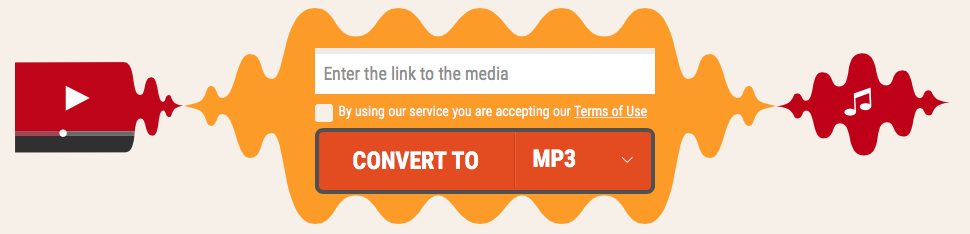
轉換後,單擊下面的“下載文件”按鈕,您將獲得音頻文件。 如果覺得在線轉換太慢,也可以下載安裝它的mac app。
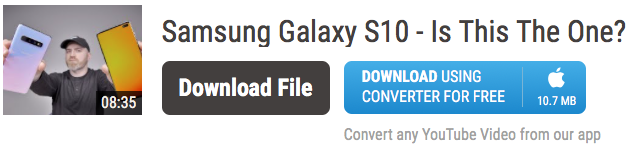
還有許多其他類似的在線工具或應用程序,您可以嘗試一下。 但是,所有這些 YouTube 音樂下載器都 直接從 YouTube 視頻下載整個音頻。 您無法選擇開始或結束時間。 如果你只需要一段音頻文件,你需要一個音頻切割器。 在這裡,我們將向您展示一個工具,允許您下載任何 YouTube 視頻的任何片段。
這個 YouTube 音樂下載 器稱為 Ondesoft Audio Recorder 。 Ondesoft Audio Recorder 是一款 Mac 應用程序,可讓您 在 Mac 上錄製任何聲音 。 當您想從 YouTube 視頻中獲取音頻片段時,只需運行 Ondesoft Audio Recorder,單擊錄製按鈕,然後從您想要的點播放 youtube,在結束點單擊停止按鈕,您將獲得您想要的任何音頻片段。
現在讓我們從 YouTube 視頻中錄製公平的音樂,為您自己的家庭電影製作背景音樂:
步驟 1:在 Mac 上安裝 YouTube 錄音機 在 Mac 上
免費
下載
並安裝 YouTube 錄音機軟件的試用版(免費試用期為 15 天)。
安裝後,會創建一個桌面圖標,供以後快速啟動。
現在,在 Mac 上打開音樂錄音機。
第 2 步:從 YouTube 視頻錄製音頻
添加您用作錄製源的網絡瀏覽器。
網頁瀏覽器可以是 Safari、Google Chrome 或 Firefox 等,點擊“錄製”按鈕。
現在去
YouTube
,查找並播放您要下載的音樂或視頻。
到目前為止,YouTube 錄音機正在運行。
作為一款智能錄音機,即使YouTube視頻無法流暢播放,也能始終保證用戶能夠獲得連續的音頻文件。
錄製程序將在 YouTube 視頻播放或停止時自動同步錄製或暫停。
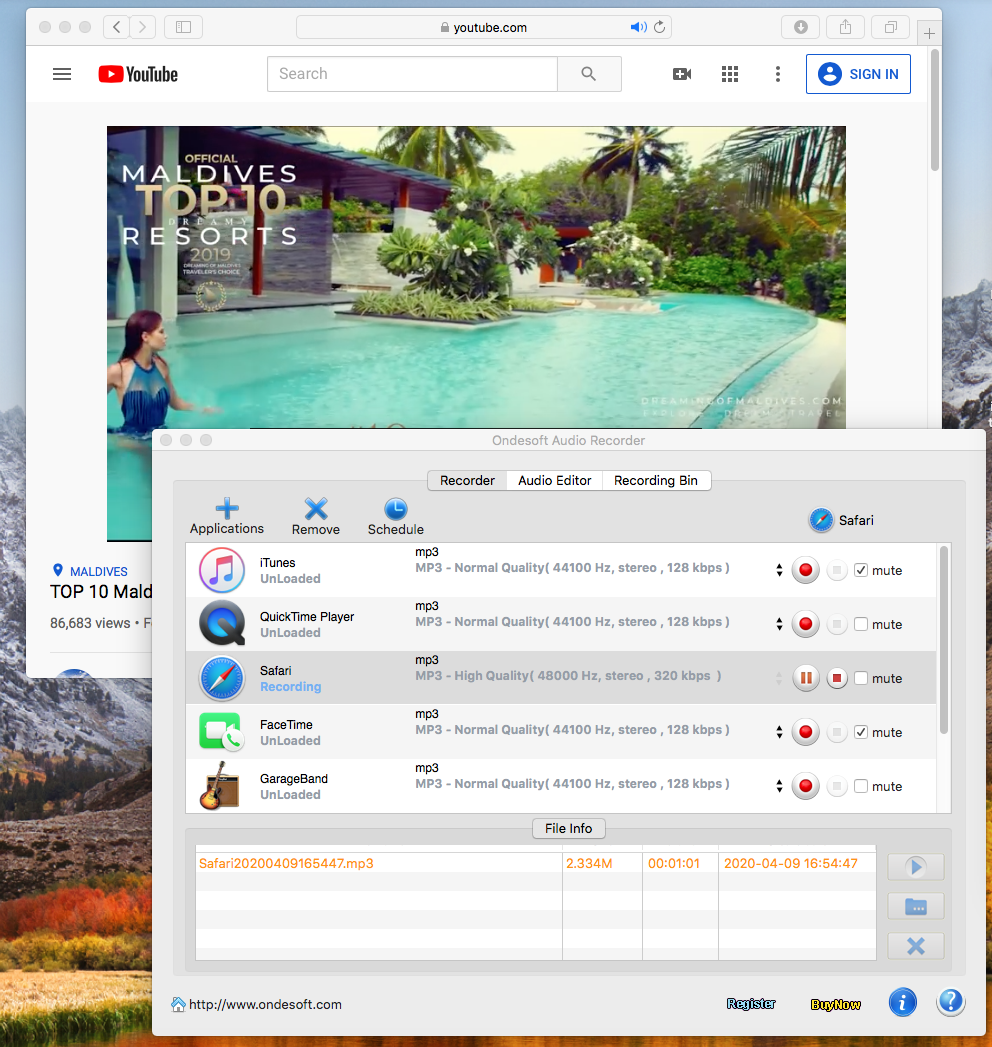
第 3 步:編輯錄音以個性化家庭電影共享(可選)
如果您想編輯和個性化錄音以將它們應用到您的家庭電影中並在 YouTube 上分享,這款錄音機是您的正確選擇。 您可以刪除或前奏音頻或生成新的音頻,包括所有您喜歡的音頻剪輯。
只需兩個步驟,您就可以從 YouTube 視頻中錄製音頻。 這麼容易,對吧? 現在,讓我們開始製作我們自己的家庭視頻並在 YouTube 上分享。
側邊欄
熱點提示
有用的提示
更多>>- 如何在 Mac 上從 Spotify 錄製音樂?
- 如何在 Mac 上將 MOG 音樂錄製為 MP3?
- 如何在 Mac 上從 Chrome 錄製音頻?
- 如何在 Mac 上將 QuickTime 電影錄製到 MP3?
- 如何在 Mac 上從 Safari 錄製音頻?
- 如何在 Mac 上從 mog 錄製音樂?
- 如何在 mac 上錄製 voip 通話?
- 如何在 Mac 上錄製 Deezer 音樂?
- 如何在 Mac 上錄製來自 BBC 的聲音?
- 如何在 Mac 上從 Facebook 視頻錄製音樂?
- 如何在 Mac 上錄製網絡電台的歌曲?
- 如何在 Mac 上將 YouTube 音樂視頻錄製為 MP3?
- 如何將 YouTube 轉換為 mp3?
- 流媒體錄音機
- 從 YouTube 製作鈴聲



